windows10创建系统还原点,Windows10怎样创建还原点
浏览量:181次
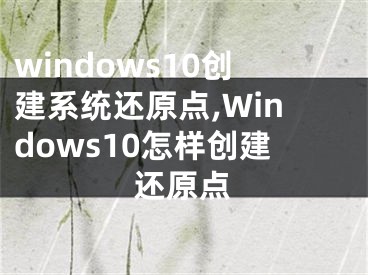
windows10创建系统还原点,Windows10怎样创建还原点
下一步是使用任务计划程序创建一个新任务,该任务将在启动时运行,通过以下步骤触发一个新的还原点:
-打开它开始。
-搜索任务计划程序,然后单击顶部结果打开体验。
-右键单击“任务计划程序库”文件夹。
-单击创建任务选项。
-单击“常规”选项卡。
-在名称字段中,键入任务的描述性名称。例如,我的还原点开始。
-在“安全选项”下,选择“运行用户是否登录”选项。
-选择“以最高权限运行”选项。
-单击“触发”选项卡。
-单击“新建”按钮。
-使用“开始任务”下拉菜单,然后选择“启动时”选项。
-单击确定按钮。
-单击“操作”选项卡。
-单击“新建”按钮。
-使用“操作”下拉菜单,然后选择“启动程序”选项。
-在“程序/脚本”字段中,键入以下命令:
powershell.exe
-在“添加参数(可选)”字段中,键入以下命令:
-execution policy Bypass-Command check Point-Computer-Description My Restore Point Startup -Restore pointtype MODIFY _ SETTINGS
-单击确定按钮。
-单击“条件”选项卡。
-在“电源”下,清除以下两个选项:
-如果计算机切换到电池电源,请停止。
-仅在计算机使用交流电源时启动任务。
-单击确定按钮。
-指定帐户的密码。
-单击确定按钮。
完成这些步骤后,新任务将显示在“任务计划程序库”文件夹中,每次启动设备时,它都会运行以创建一个新的系统还原点。
通过右键单击任务计划程序库文件夹中的任务并选择删除选项,可以停止运行任务。
[声明]本网转载网络媒体稿件是为了传播更多的信息,此类稿件不代表本网观点,本网不承担此类稿件侵权行为的连带责任。故此,如果您发现本网站的内容侵犯了您的版权,请您的相关内容发至此邮箱【779898168@qq.com】,我们在确认后,会立即删除,保证您的版权。
最新
- windows10怎样创建还原点,win10系统怎样创建系统还原点
- windows10创建系统还原点,Windows10怎样创建还原点
- windows如何创建系统还原点和还原点还原系统的使用方法,如何创建系统还原点win7
- windows 10怎么创建还原点及系统还原 ,win10系统怎么创建还原点
- Windows10怎样创建还原点,windows10如何设置系统还原点
- win7系统还原点创建的详细步骤,win7还原点怎么创建
- win7创建还原点怎么设置,windows7系统怎么创建还原点
- win10系统还原未创建还原点,win10恢复还原点失败
- win7系统无法创建还原点怎么办,windows7无法创建还原点
- windows10怎么设置系统还原点,win10如何设置还原点还原系统


